
|
Trong cơ hội này, chúng ta sẽ xem cách cài đặt LinuxDebian 6. Chúng tôi sẽ bắt đầu với một chút thông tin chung và sau đó là của chúng tôi, cài đặt của bản phân phối tuyệt vời này, với ảnh chụp màn hình được bao gồm để hình dung rõ hơn về từng paso. |
Theo wiki chính thức, Debian Linux là một hệ điều hành miễn phí, được phát triển bởi hơn một nghìn tình nguyện viên trên khắp thế giới, những người cộng tác thông qua Internet.
Sự cống hiến của Debian đối với phần mềm tự do, cơ sở tình nguyện của nó, tính chất phi thương mại và mô hình phát triển mở của nó khiến nó trở nên khác biệt với các bản phân phối khác của hệ điều hành GNU. Tất cả các khía cạnh này và hơn thế nữa được thu thập trong cuộc gọi Hợp đồng xã hội Debian.
Nó ra đời vào năm 1993, với ý tưởng tạo ra một hệ thống GNU sử dụng Linux làm nhân. Đổi lại, dự án Debian, tổ chức chịu trách nhiệm bảo trì nó ngày nay, phát triển các hệ thống GNU dựa trên các hạt nhân khác (Debian GNU / Hurd, Debian GNU / NetBSD và Debian GNU / kFreeBSD).
Một trong những mục tiêu chính của nó là tách phần mềm miễn phí khỏi phần mềm không miễn phí thành các phiên bản của nó. Không giống như các bản phân phối khác, mô hình phát triển độc lập với các công ty lớn: nó được phát triển bởi chính người dùng mà không phụ thuộc vào bất kỳ cách nào vào nhu cầu thương mại. Debian không trực tiếp bán phần mềm của mình, nó cung cấp phần mềm cho bất kỳ ai trên Internet, mặc dù nó cho phép các cá nhân hoặc công ty phân phối thương mại phần mềm này miễn là giấy phép của nó được tôn trọng.
Debian Linux có thể được cài đặt bằng nhiều cơ chế cài đặt khác nhau như DVD, CD, Blu-Ray, USB và đĩa mềm, và thậm chí trực tiếp từ mạng.
Cài đặt từng bước
Hình ảnh từng bước của quá trình cài đặt + giải thích ngắn gọn ..
Đây là màn hình đầu tiên mà chúng ta sẽ thấy khi khởi động .. chúng ta chọn Grphical Install
Ngôn ngữ ..
Vị trí …
Phân phối bàn phím
Tên may moc
Mật khẩu gốc ...
Tên người dùng cho người dùng không phải quản trị viên.
Chuyển cho người dùng đã tạo ở bước trước .. người dùng không phải quản trị viên
Trong bước này, chúng tôi chuẩn bị hdd để cho trình cài đặt biết loại phân vùng nào ... vì chúng tôi thường ở trong một ổ đĩa ảo, chúng tôi cung cấp tùy chọn của toàn bộ đĩa ... nhưng trong trường hợp ở trong một máy vật lý, chúng tôi chọn thủ công. và chọn không gian trống đã tạo trước đó ...
Chúng tôi chọn đĩa để phân vùng.
Chúng tôi chọn tùy chọn đầu tiên vì các tùy chọn khác dành cho người dùng có kinh nghiệm hơn một chút vì chúng tôi có thể thiết lập một số tùy chọn ...
Trong màn hình này, chúng ta sắp xác nhận việc ghi các thay đổi vào đĩa ... (bạn biết đấy, tôi đã mất tất cả bao nhiêu lần khi bắt đầu sử dụng linux vào những năm 98/99 hehehe)
Chúng tôi nói có, vì chúng tôi đang hoặc sẽ là những quản trị viên linux tuyệt vời và chúng tôi RẤT chắc chắn về các tùy chọn đã chọn hehe
Chúng tôi chọn không và tiếp tục ...
Chúng tôi chọn rằng không và chúng tôi tiếp tục ...
Trong màn hình này, chúng tôi chọn mục đích của máy chủ của chúng tôi .. nghĩa là, nếu nó sẽ là một máy chủ thư, ftp, print, ssh, v.v.
Đang cài đặt ...
Tên nhóm làm việc cho samba (chia sẻ tệp)
Chúng tôi muốn ghi grub (bộ nạp khởi động linux) vào đĩa? chúng tôi nói có ...
Chúng ta làm được rồi!!!!! cài đặt xong ok !!
khởi động lại ...
Và chúng tôi thấy GRUB thân yêu của chúng tôi ...
Đăng nhập ...
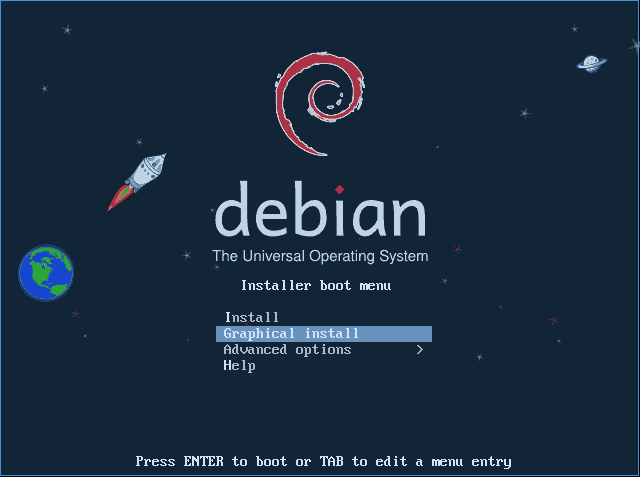

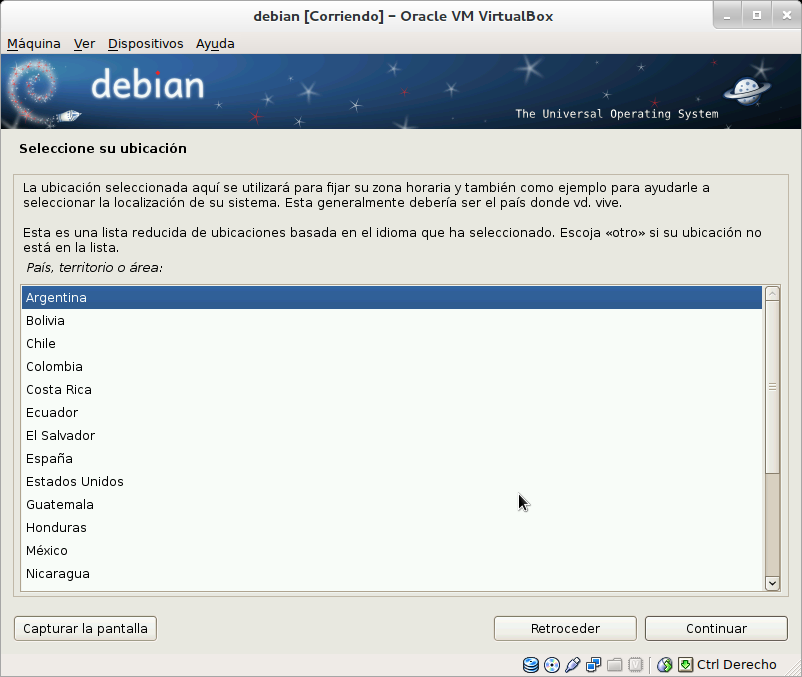

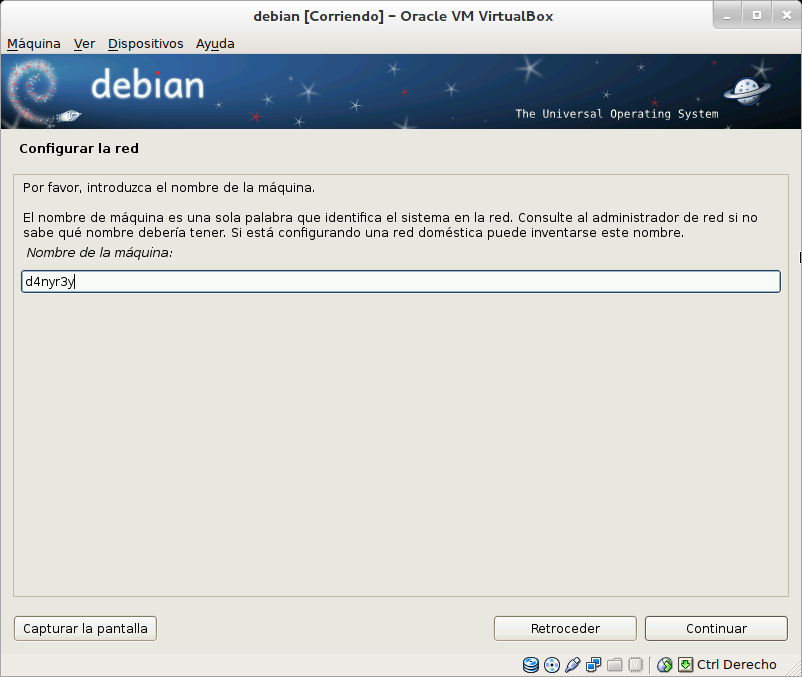
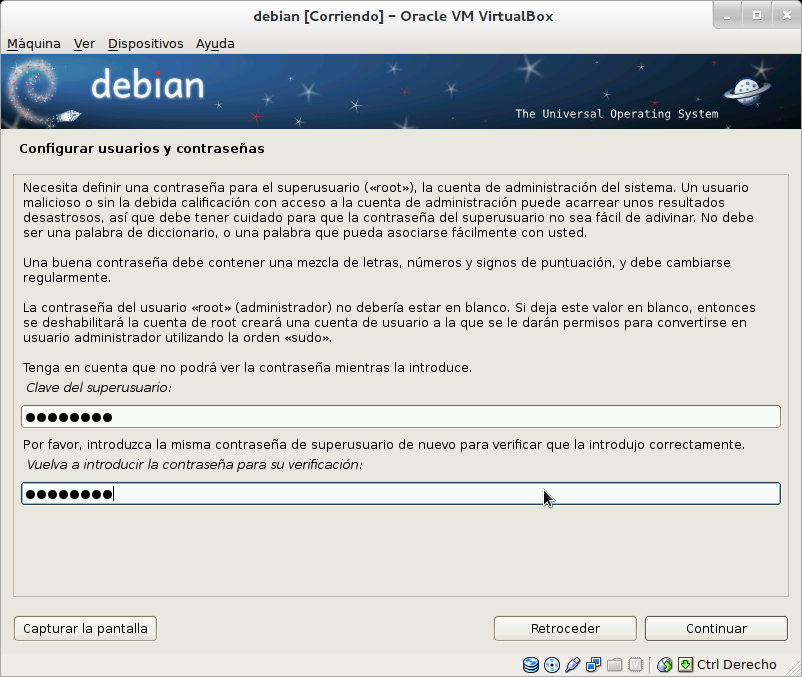

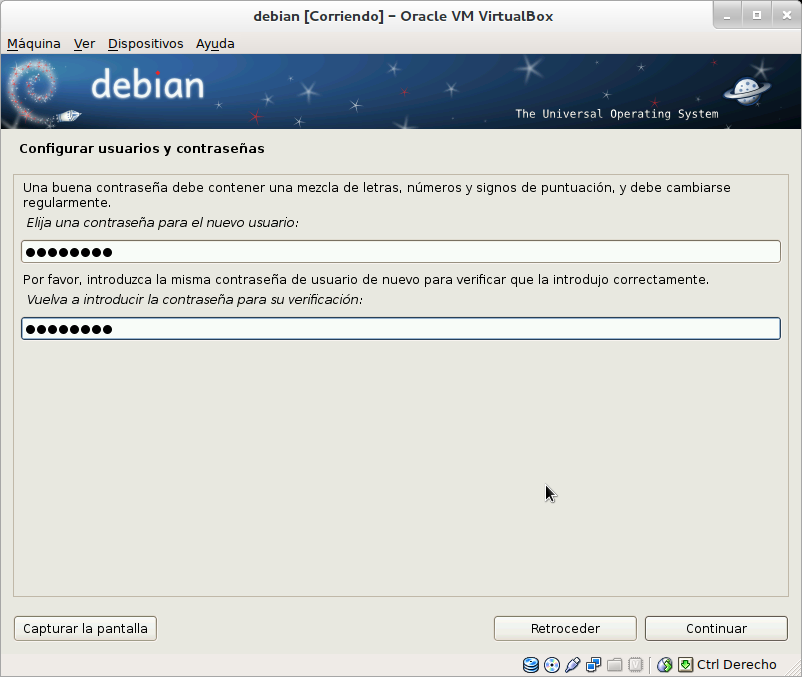
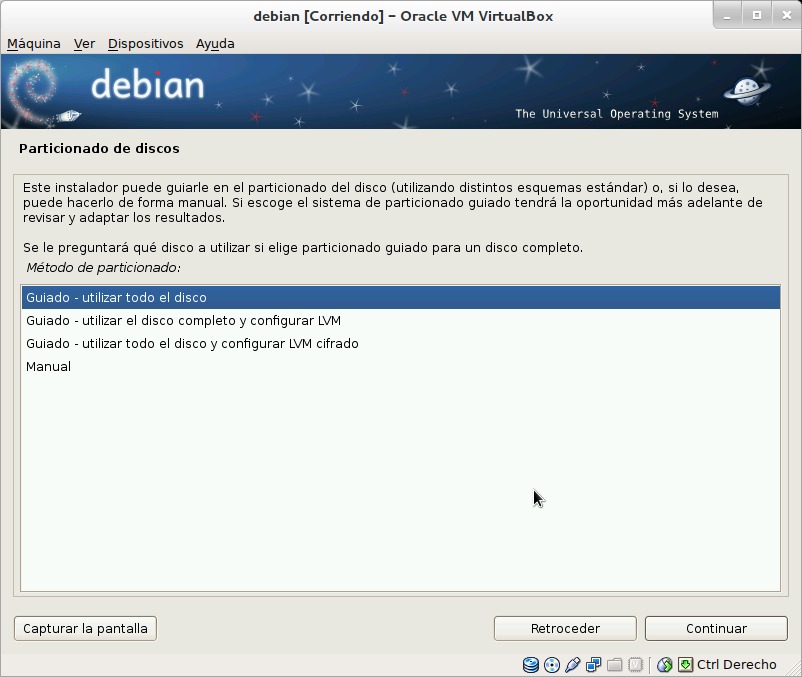
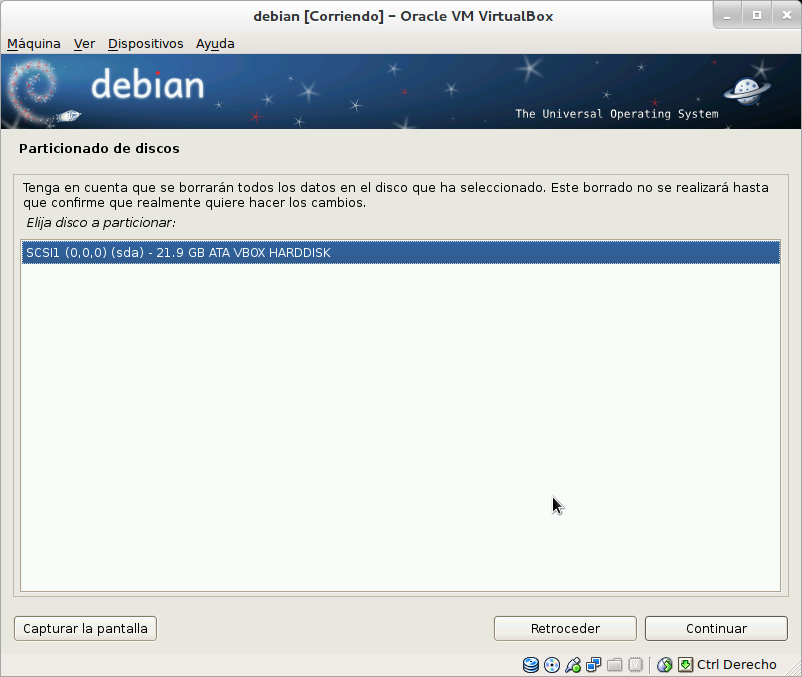
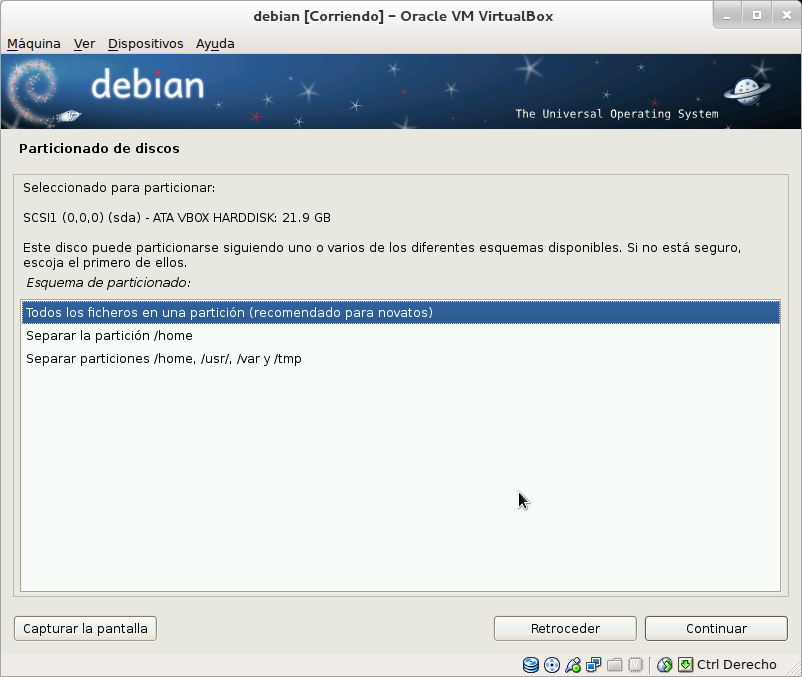

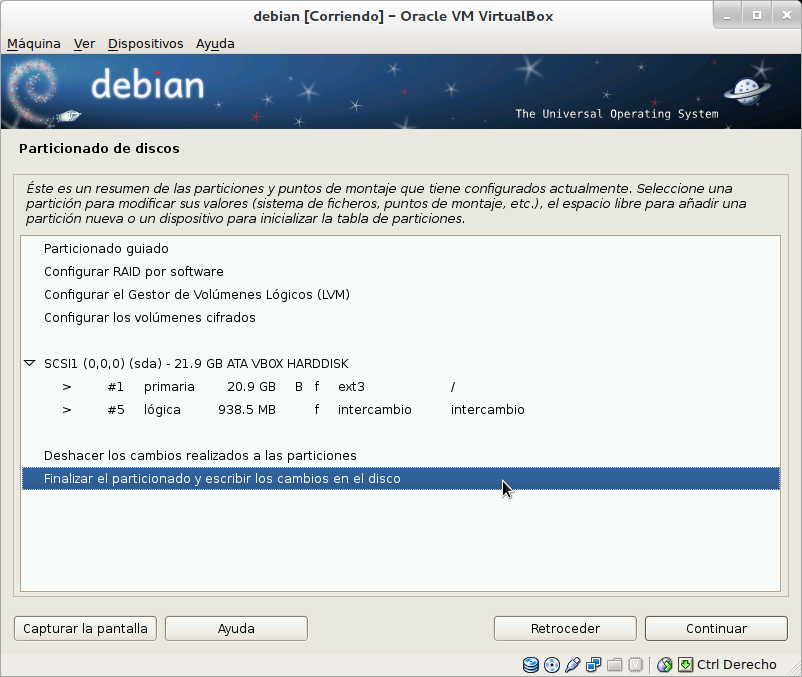
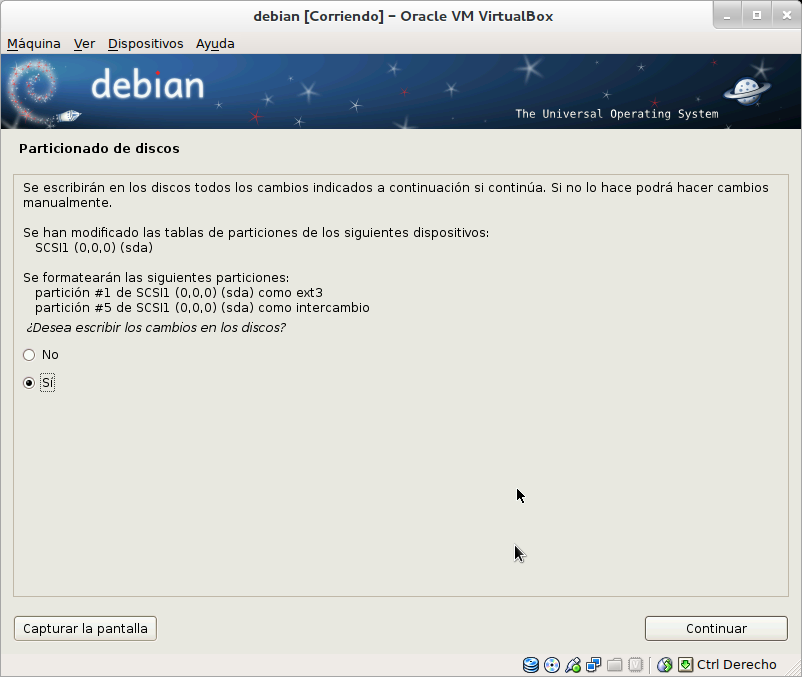

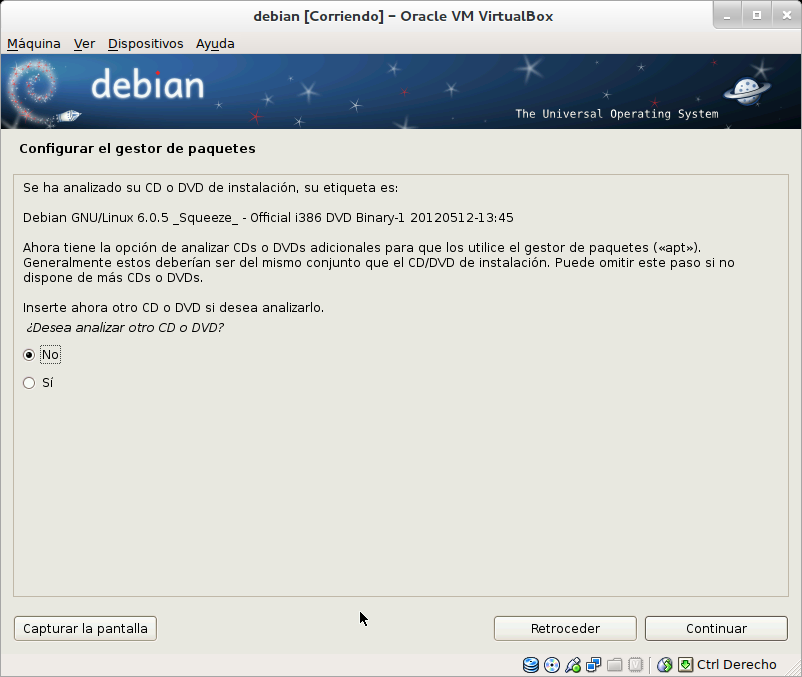
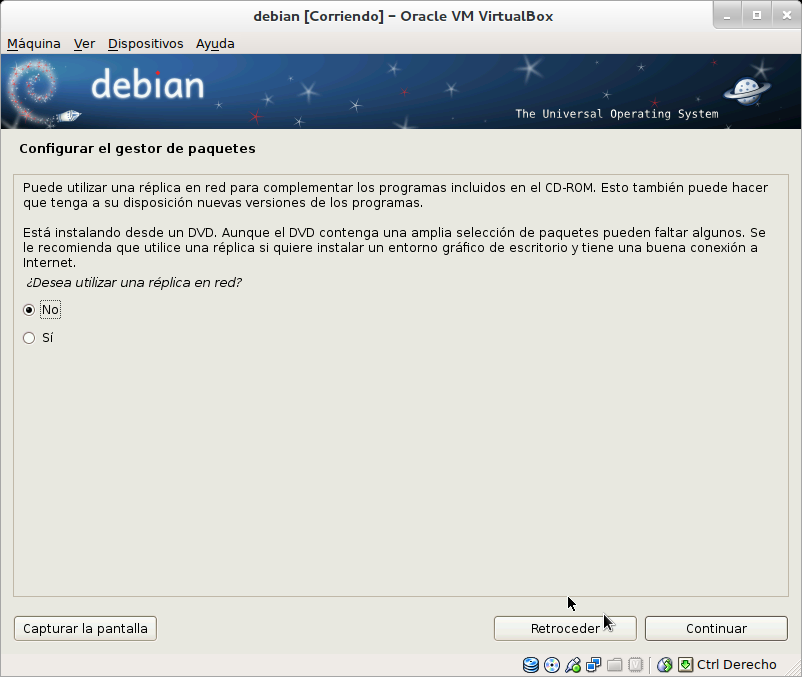
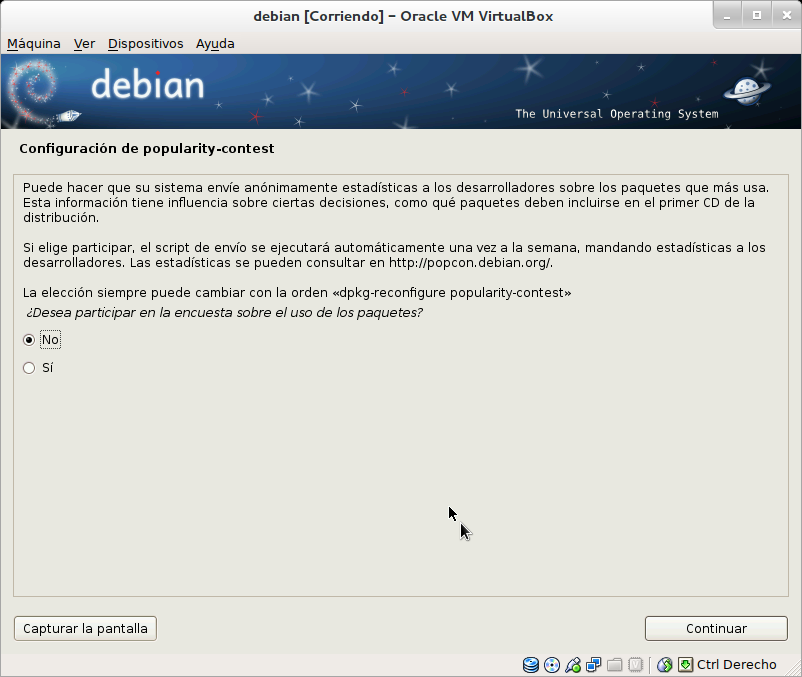



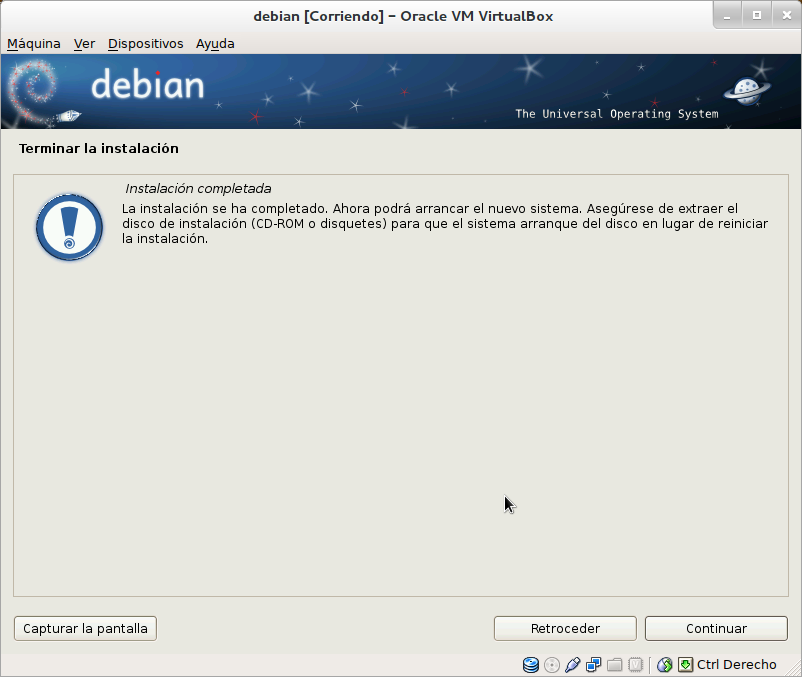
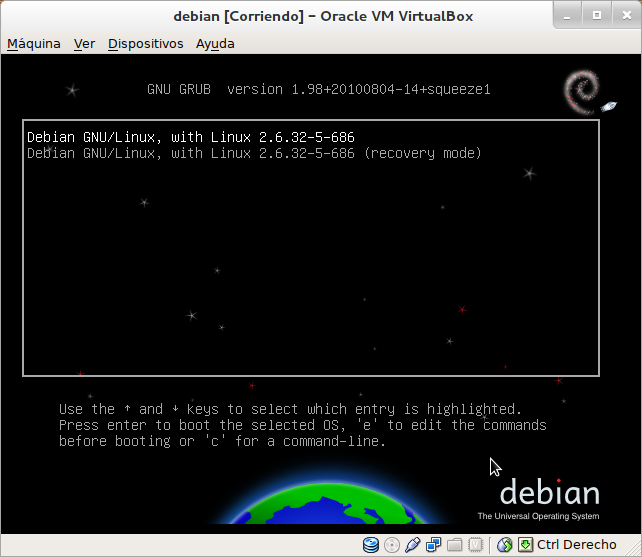
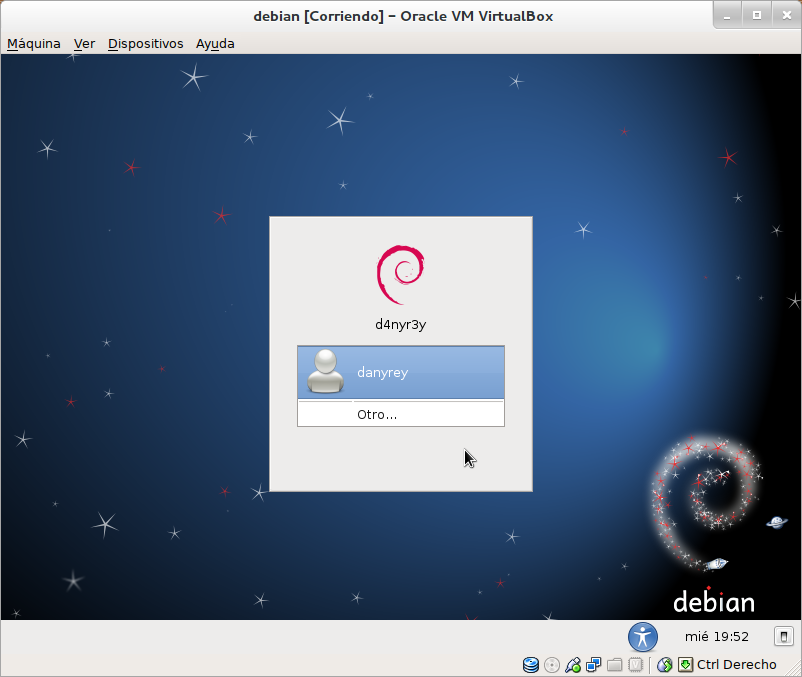
Santiago thân mến, tôi nghĩ rằng bạn đã không kiểm tra tùy chọn môi trường màn hình đồ họa tại thời điểm cửa sổ xuất hiện chương trình để cài đặt, nhưng chưa phải là ngày tận thế mà bạn chỉ cần cài đặt một màn hình nền. Tôi tưởng tượng rằng khi bạn khởi động máy tính của mình, nó kết thúc trong một thiết bị đầu cuối, sau đó bạn phải đăng nhập với tư cách là một người dùng cấp cao, một cái gì đó như thế này:
$ của bạn
mật khẩu, sau đó bạn sẽ nhận được ký hiệu # ở đó bạn sẽ thực hiện việc này;
# apt-get install (máy tính để bàn yêu thích của bạn) và đợi cho đến khi nó cài đặt xong thì thôi
Xin chào d4ny khi bạn có thời gian, tôi cần bạn giúp một tay vì cách đây vài ngày, tôi đã cài đặt debian 6 theo hướng dẫn mà bạn đã hướng dẫn, nhưng tôi gặp sự cố khi muốn cài đặt trình điều khiển cho card không dây của mình ..
Tôi đang chờ câu trả lời của bạn .. Và bằng cách này, hướng dẫn rất tốt ...
Chúc mừng ..
Xin chào mọi người, tôi có một vấn đề. Sau khi kết thúc quá trình cài đặt, khi tôi khởi động lại, Debian không khởi động bằng đồ họa. Những gì tôi làm?
Xin chào tốt cho tất cả. Đây là lần đầu tiên tôi tiếp xúc với không gian này. Tôi hỏi vì tôi có nghi ngờ. Bạn đề xuất phiên bản Debian nào? Bởi vì tôi đã đọc rằng có một ổn định, một thử nghiệm khác, v.v. và nó đã tạo ra rất nhiều bối rối cho tôi. Và khi cố gắng tải xuống, để ý rằng nó nói dvd 1, dvd2, dvd3: hoặc cd1, cd2 ... và sự thật là tôi không hiểu nhiều về cái gì hoặc cái nào tôi nên tải xuống. Tôi là một newbie, nhưng không nhiều lắm, hehe. Cảm ơn vi đa danh thơi gian cho tôi. !!!
Tái bút: Tôi đến từ Ubuntu. Lúc này tôi viết desde Linux Mint 14. Tôi không thích Ubuntu nữa và tôi muốn dùng thử Debian, giờ tôi đang tải xuống Mepis và Linux Mint dựa trên Debian.
Xin chào, tôi đang cài đặt debian 7.2 và khi tôi định cài đặt grub, nó báo lỗi không thể cài đặt grub, sau đó, tôi đã cố gắng cài đặt LILO nhưng nó cũng báo lỗi, điều gì sẽ xảy ra? -LƯU Ý: Tôi đang cài đặt debian từ virtualbox -2 Lưu ý thứ hai: debian mà tôi đang cố cài đặt đi kèm với GNOME được bao gồm trong debian trong .iso
Nó KHÔNG hoạt động sau khi cài đặt linux debian 7.5.0 thậm chí không phải 7.6.0 không cho tôi biết rằng nó không tìm thấy khởi động
Cảm ơn vì hướng dẫn, nó rất hữu ích.
Tuyệt vời, quá trình tải xuống linux sẽ sớm kết thúc; Tôi lưu liên kết để xem xét sau. Bạn sẽ có một cái gì đó liên quan đến cơ sở vật chất, kho lưu trữ, vv ... ???
Xin chào, tôi phải nói rằng tôi là người mới sử dụng debian 6.0.6 và tôi đã gặp một số vấn đề do cổng ethernet và wifi trên máy của tôi không được kích hoạt tự động, tôi không thể xem tải xuống và cài đặt chương trình mới, ai đó có thể giúp tôi không với?
Cảm ơn bạn.